Как добавить фоновую музыку на все слайды презентации
Правильно выбранное музыкальное оформление это +100 к качеству и привлекательности вашей презентации. Но как его сделать? Ведь для этого потребуются купить дорогую программу, освоить профессиональные навыки создания слайд-шоу, а ни больших денег, ни времени особо нет. Решение найдено – это программа для создания слайд-шоу «ПроШоу Продюсер», которая идеально подходит новичку и профессионалу.
Предлагаем вам подробно (при этом всего за несколько минут) изучить, как добавить фоновую музыку в презентацию, и вы на личном опыте убедитесь, что в этом нет ничего сложного. Создание качественного слайд-шоу доступно каждому.
Пошаговая инструкция по добавлению музыки на все слайды
Шаг 1.
Скачать «ПроШоу Продюсер». Перейдите на страницу загрузки на нашем сайте и нажмите на иконку «Скачать сейчас». Вам доступна бесплатная пробная версия, которая позволяет ознакомится со всеми (!) функциями утилиты. Загрузочный файл весит 80 Мб, что является просто мизерным значением для профессиональной программы для создания слайд-шоу. Установка не затронет настройки компьютера, и займет 1-2 минуты.
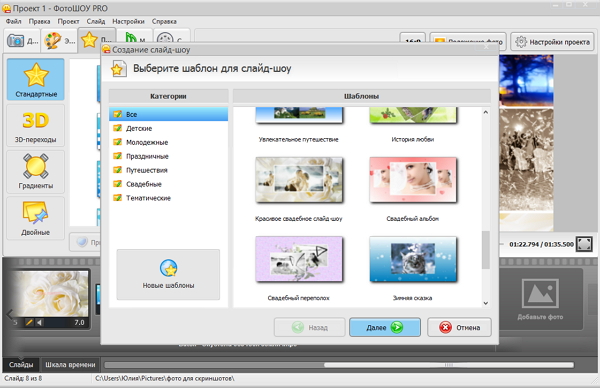
Шаг 2.
Сделать слайды. После запуска утилиты выберите иконку «Новый проект», и откроется рабочее окно. Более подробно о том, как сделать слайды на компьютере, читайте в специальной пошаговой инструкции, здесь мы рассмотрим лишь самые основы. Меню программы поделено на три основных зоны: нижняя рабочая лента, левое функциональное окно (с вкладками), и правое окно для предпросмотра. Нажмите вкладку «Добавить» и далее выберите файлы для слайд-шоу на вашем ПК, сразу перетащите их мышью в нижнюю рабочую ленту.
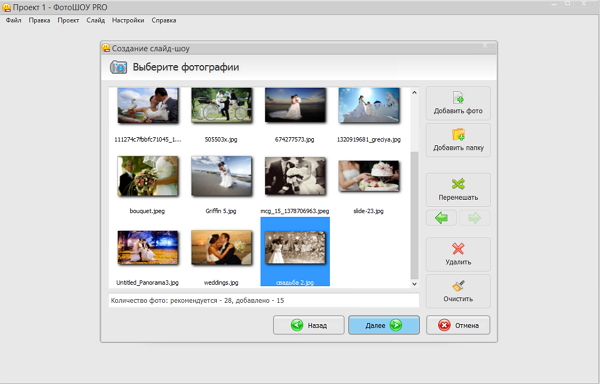
Выберите вкладку «Эффекты», слева отобразятся иконки с доступными вариантами (все эффекты, движения, 3D, природные, сложные). Чтобы применить улучшение к слайду, нажмите на него (чтобы вокруг появилась желтая рамка), далее нажмите на эффект (синяя рамка) и на кнопку «Применить к слайду».
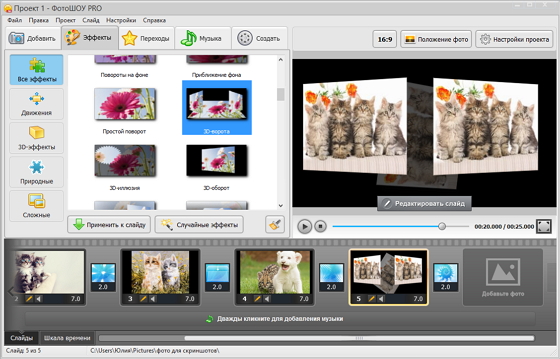
Шаг 3.
Перед тем, как добавить музыку в презентацию, нужно настроить переходы между слайдами. Делается это просто: между слайдами имеются квадратики голубого цвета, нажмите на них (желтая рамка) и выберите вкладку «Переходы». Коллекция переходов программы «ПроШоу Продюсер» поражает воображение: это яркие, «сочные» анимации, в том числе и трехмерные, которые превратят вашу презентацию в шедевр.
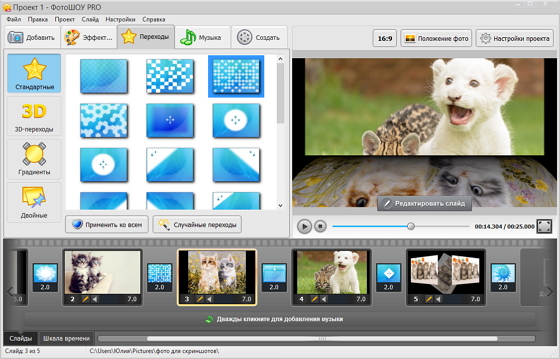
Из наиболее интересных стоит отметить эффекты расширения из центра, рассыпание наподобие зеркала или футбольного мяча (оба 3D), перелистывание страницы, градиенты. Снизу расположены кнопки: «Применить ко всем» и «Случайные переходы».
Шаг 4.
Вставить музыку в презентацию на все слайды. Нажмите вкладку «Музыка». Далее кнопку «Добавить музыкальный файл». Вы можете выбрать абсолютно любую музыку или песню, хранящуюся на вашем компьютере, и которая сохранена в формате mp3, wav, wma, flac. Вам в помощь статья: «Какую музыку выбрать для презентации». Нажмите «Открыть», и файл мгновенно добавится в утилиту. Нажмите «Синхронизировать». Эта функция позволяет автоматически выставить длительность показа слайда в соответствии с продолжительностью музыкального фрагмента.
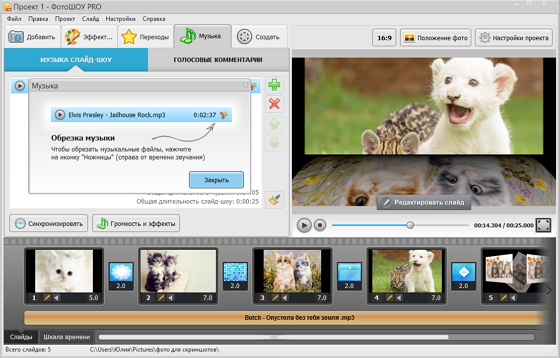
Если планируется использовать музыку в качестве фона, например, для голосовых комментариев, то выберите вкладку «Голосовые комментарии». Здесь программа предлагает сделать запись с микрофона, или также добавить звук из файла. Нажмите «Синхронизировать». Далее кнопку «Громкость и эффекты». Здесь настройте параметры громкости основной музыки и комментариев, а также используйте эффекты плавного появления и затухания звука.
Шаг 5.
Создать презентацию. Нажмите вкладку «Создать». «ПроШоу Продюсер» предлагает сделать видеофайл для компьютера, мобильного телефона, просмотра на DVD, видео для YouTube, ВКонтакте, своего сайта. Выберите нужный вам вариант. Предварительно проект надо сохранить в виде файла с расширением pskp. Откроется окно для создания видео. Выберите тип кодека (сверху отображаются подсказки). Нажмите «Конвертировать». Спустя несколько минут презентация будет готова.
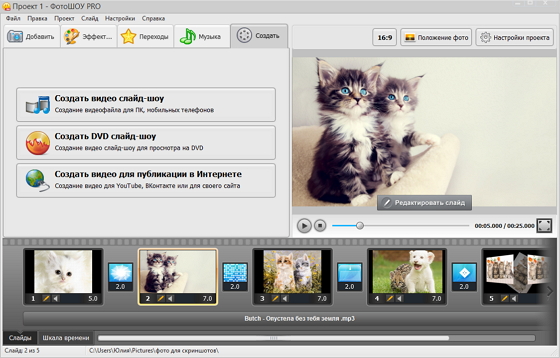
Вы научились, как сделать музыку в презентации, и вкупе с этим освоили еще несколько полезных функций утилиты для создания презентаций. Предлагаем вам не останавливаться на достигнутом, изучать «ПроШоу Продюсер», находить оригинальные творческие решения, и тогда каждый последующий, созданный вами проект, будет лучше, чем предыдущий. И хорошую работу обязательно оценят другие люди.





